従来型右クリックメニューへの変更手順
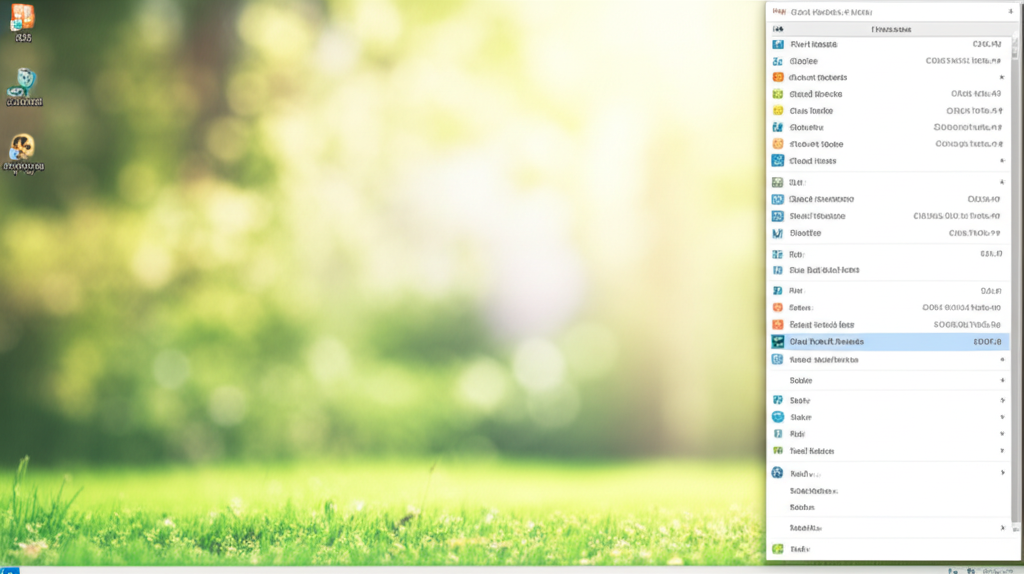
Windows 11では、右クリックメニューが刷新され、モダンなデザインに変更されました。
しかし、従来の右クリックメニューの方が使い慣れていると感じる方も少なくありません。
そこで、Windows 11の右クリックメニューを以前のバージョンに戻す手順を解説します。
ここでは、レジストリエディターとコマンドプロンプトを使用する方法を紹介します。
どちらの方法も手順は簡単ですが、レジストリエディターの操作は誤るとシステムに影響を与える可能性があるため、慎重に行ってください。
レジストリエディター使用
レジストリエディターとは、Windowsの設定情報を保存するデータベースを編集するためのツールです。
このツールを使用することで、右クリックメニューの設定を以前の状態に戻すことができます。
レジストリエディターを使用すると、GUIで直感的に操作できるため、コマンドプロンプトに比べて操作しやすい点が特徴です。
ただし、誤った操作を行うとシステムに深刻な問題を引き起こす可能性があるため、注意が必要です。

レジストリエディターって難しそう…

落ち着いて手順通りに進めれば大丈夫です。
- Windowsキー + Rキーを押し、「ファイル名を指定して実行」を開きます。
- 「regedit」と入力し、Enterキーを押してレジストリエディタを開きます。
- 次のパスに移動します。
HKEY_CURRENT_USER\Software\Classes\CLSID\{86ca1aa0-34aa-4e8b-a509-50c905bae2a2}\InprocServer32{86ca1aa0-34aa-4e8b-a509-50c905bae2a2}キーが存在しない場合、CLSIDキーの下に新規にキーを作成し、名前を{86ca1aa0-34aa-4e8b-a509-50c905bae2a2}に変更します。{86ca1aa0-34aa-4e8b-a509-50c905bae2a2}キーの下にInprocServer32キーが存在しない場合、新規に作成します。
- InprocServer32キーを選択した状態で、右側のペインにある「(既定)」という名前の値をダブルクリックします。
- 「値のデータ」を空欄にし、「OK」をクリックします。
- レジストリエディタを閉じ、PCを再起動します。
以上の手順で、右クリックメニューが以前のバージョンと同じように表示されるようになります。
コマンドプロンプト使用
コマンドプロンプトとは、Windowsのコマンドを実行するためのツールです。
このツールを使用することで、右クリックメニューの設定をコマンドで変更できます。
コマンドプロンプトを使用すると、コマンドを1行入力するだけで設定変更が完了するため、レジストリエディターよりも手軽に操作できる点が特徴です。
ただし、コマンドを間違えて入力すると意図しない動作を引き起こす可能性があるため、注意が必要です。
- Windowsキーを押し、「cmd」と入力し、「コマンドプロンプト」を検索します。
- 「管理者として実行」を選択し、コマンドプロンプトを起動します。
- 以下のコマンドを入力し、Enterキーを押します。
reg add "HKEY_CURRENT_USER\Software\Classes\CLSID\{86ca1aa0-34aa-4e8b-a509-50c905bae2a2}\InprocServer32" /f /ve- PCを再起動します。
以上の手順で、右クリックメニューが以前のバージョンと同じように表示されるようになります。
変更前状態への復元
右クリックメニューを従来の表示に戻した後、元のモダンなデザインに戻したいと感じる場合もあるでしょう。
そのような場合は、以下の手順で簡単に復元できます。
ここでは、レジストリエディターとコマンドプロンプトを使用する方法をそれぞれ紹介します。
どちらの方法も簡単なので、ご自身が操作しやすい方法を選択してください。
レジストリエディターを使用する場合:
- Windowsキー + Rキーを押し、「ファイル名を指定して実行」を開きます。
- 「regedit」と入力し、Enterキーを押してレジストリエディタを開きます。
- 次のパスに移動します。
HKEY_CURRENT_USER\Software\Classes\CLSID\{86ca1aa0-34aa-4e8b-a509-50c905bae2a2} InprocServer32キーを右クリックし、「削除」を選択します。- レジストリエディタを閉じ、PCを再起動します。
コマンドプロンプトを使用する場合:
- Windowsキーを押し、「cmd」と入力し、「コマンドプロンプト」を検索します。
- 「管理者として実行」を選択し、コマンドプロンプトを起動します。
- 以下のコマンドを入力し、Enterキーを押します。
reg delete "HKEY_CURRENT_USER\Software\Classes\CLSID\{86ca1aa0-34aa-4e8b-a509-50c905bae2a2}" /f- PCを再起動します。
いずれの方法でも、PCを再起動することで右クリックメニューが元のモダンなデザインに戻ります。